Komentarai ir pastabos
„Excel“, skirta „Microsoft 365“ pakeitė komentarų veikimo būdą. Komentarai dabar yra gijose ir leidžia su kitais žmonėmis aptarti duomenis. Pastabos yra skirtos pastaboms arba komentarams apie duomenis kurti ir veikia kaip komentarai, naudojami ankstesnėse "Excel" versijose.

Komentarai
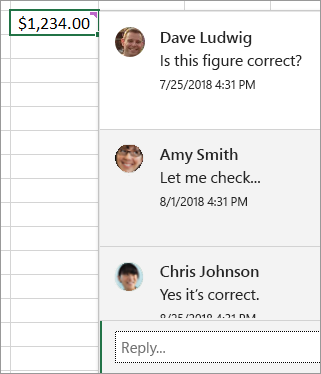
Komentaro įtraukimas
-
Dešiniuoju pelės mygtuku spustelėkite langelį ir spustelėkite Naujas komentaras.
-
Komentaro lauke įveskite komentarą. Taip pat galite @mention ką nors įtraukti į komentarų giją.
-
Perkelkite žymeklį nuo langelio.
Komentaras išnyksta, bet lieka violetinės spalvos komentaro indikatorius. Norėdami vėl matyti komentarą, perkelkite pelės žymiklį ant langelio.
Komentarų peržiūra
-
Pasirinkite skirtuką Peržiūra ir spustelėkite Ankstesnis komentaras arba Kitas komentaras , kad pamatytumėte kiekvieną komentarą eilės tvarka.
Rodyti/slėpti visus komentarus vienu metu
-
Pasirinkite skirtuką Peržiūra , tada spustelėkite Rodyti komentarus. Dešinėje bus įkelta nauja komentarų užduočių sritis, kurioje bus iš eilės rodomi visi jūsų komentarai.
Komentaro naikinimas
-
Spustelėkite komentaro viršutiniame dešiniajame kampe esantį mygtuką Daugiau gijos veiksmų (...) ir pasirinkite Naikinti giją.
Gijos sprendimas
-
Spustelėkite komentaro viršutiniame dešiniajame kampe esantį mygtuką Daugiau gijos veiksmų (...) ir pasirinkite Spręsti giją.
Pastabos
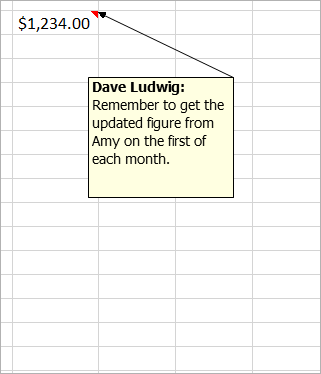
Pastabos įtraukimas
-
Dešiniuoju pelės mygtuku spustelėkite langelį, tada spustelėkite Nauja pastaba.
-
Pastabos lauke įveskite savo pastabą.
-
Spustelėkite už pastabos ribų.
Pastabų laukas išnyksta, tačiau lieka raudonas pastabų indikatorius. Norėdami vėl matyti pastabą, laikykite žymiklį virš langelio.
Pastaba: Norėdami formatuoti komentarą, pažymėkite tekstą, kurį norite keisti, dešiniuoju pelės mygtuku spustelėkite pastabą ir pasirinkite Formatuoti komentarą.
Pastabų peržiūra
-
Pasirinkite skirtuką Peržiūra > Pastabos, tada spustelėkite Ankstesnė pastaba arba Kita pastaba , kad kiekvieną pastabą matytumėte eilės tvarka.
Rodyti / slėpti visas pastabas vienu metu
-
Pasirinkite skirtuką Peržiūra > Pastabos >Rodyti visas pastabas. Tai įjungs ir išjungs jūsų pastabas.
Perkelti pastabą
-
Spustelėkite pastabos kraštinę ir vilkite ją.
Pastabos dydžio keitimas
-
Spustelėkite pastabos kraštinę, tada vilkite vieną iš dydžio keitimo rankenėlių šone arba kampe.
Išnašos naikinimas
-
Spustelėkite pastabos kraštinę ir paspauskite klavišą "Delete".
Konvertuoti į komentarus
-
Jei norite pasinaudoti komentarų gijomis esamoje pastaboje, pasirinkite skirtuką Peržiūra > Pastabos > Konvertuoti į komentarus.
Taip pat žr.
Ką daryti, jei "Excel" kontekstiniame meniu trūksta naujo komentaro ir naujos pastabos
Komentarai yra tarsi priklijuojami langelių lapeliai ir juos naudodami galite įtraukti komentarų arba priminimų apie duomenis. Kai langelyje yra komentaras, langelio kampe pateikiamas indikatorius. Palaikius pelės žymiklį virš langelio, rodomas komentaras.

Komentaro įtraukimas
-
Dešiniuoju pelės mygtuku spustelėkite langelį ir spustelėkite Įterpti komentarą.
-
Įveskite komentarą komentaro lauke.
-
Spustelėkite už komentaro lauko ribų.
Komentaro laukas išnyksta, tačiau langelyje lieka raudonas komentaro indikatorius. Norėdami peržiūrėti komentarą, perkelkite pelės žymiklį ant langelio.
Patarimas: Norėdami formatuoti komentarą, pažymėkite tekstą, kurį norite keisti, dešiniuoju pelės mygtuku spustelėkite komentarą ir pasirinkite Formatuoti komentarą.
Komentarų peržiūra
-
Pasirinkite skirtuką Peržiūra ir spustelėkite Pirmyn arba Ankstesnis , kad pamatytumėte kiekvieną komentarą eilės tvarka.
Peržiūrėkite visus komentarus vienu metu
-
Norėdami rodyti arba slėpti komentarus, pasirinkite Peržiūrėti > Rodyti visus komentarus .
Gali tekti perkelti arba pakeisti persidengiančių komentarų dydį.
Pastaba: Norėdami rodyti arba slėpti atskirus komentarus, pasirinkite Peržiūrėti > Rodyti / slėpti komentarą .
Komentaro perkėlimas
-
Vilkite komentaro lauko kraštinę.
Komentaro dydžio keitimas
-
Vilkite vieną iš komentarų lauko šonų arba kampų.
Komentaro naikinimas
-
Spustelėkite komentaro kraštinę, tada paspauskite klavišą "Delete".
Pastaba: „Excel“, skirta „Microsoft 365“ pakeitė komentarų veikimo būdą. Komentarai dabar yra gijose ir leidžia su kitais žmonėmis aptarti duomenis. Tradiciniai komentarai buvo pervardyti į Pastabos ir vis tiek veikia taip pat, kaip ankstesnėse "Excel" versijose.
Reikia daugiau pagalbos?
Visada galite paklausti „Excel“ technologijų bendruomenės specialisto arba gauti palaikymo bendruomenėse.










